Lucrul cu tabele pivot în Excel este o unealtă esențială pentru oricine lucrează în mod regulat cu date. În acest ghid, îți vom arăta cum poți calcula indicatori cheie pentru a obține informații valoroase din datele tale. În special, ne vom concentra pe calcularea profitului și a profitului net. Nu ai nevoie de cunoștințe specializate extinse pentru a înțelege și aplica acești pași. Hai să începem direct!
Concluzii cheie
- Vei învăța cum să calculezi, cu ajutorul tabelor pivot, indicatori cheie precum profitul și profitul net.
- Pașii includ crearea unei noi tabele pivot și utilizarea funcțiilor de filtrare și calcul în Excel.
- Utilizând formulele corecte în Excel, poți analiza și interpreta datele tale cu ușurință.
Ghid pas cu pas
Pentru a-ți calcula indicatorii cheie cu ajutorul unei tabele pivot în Excel, urmează acești pași simpli:
Crearea unei tabele pivot
În primul rând, trebuie să creezi o tabelă pivot pentru a lucra cu datele tale. Mergi la foaia ta de lucru existentă, unde sunt salvate datele de vânzări și costuri. Pentru a crea tabela pivot, navighează la „Inserare” și selectează „PivotTable”. Apoi alege intervalul de date pe care vrei să-l analizezi.
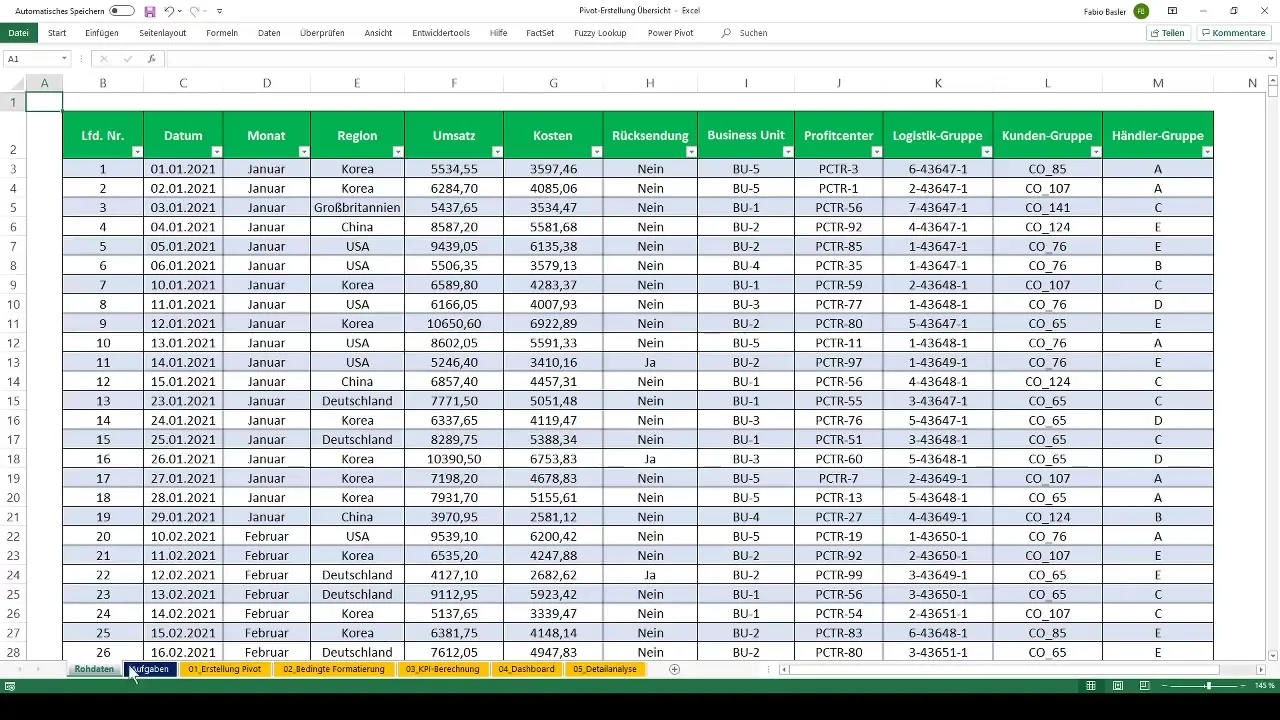
Descompunerea vânzărilor pe unități de afaceri
Acum, când tabela pivot este creată, poți analiza datele tale de vânzări. Trage dimensiunea vânzărilor în zona de valori a tabelului pivot. Pentru a sorta datele de vânzări după unitățile de afacere, trage coloana corespunzătoare în zona de rânduri. Acest lucru îți va oferi o vedere clară a vânzărilor pe unitatea de afacere.
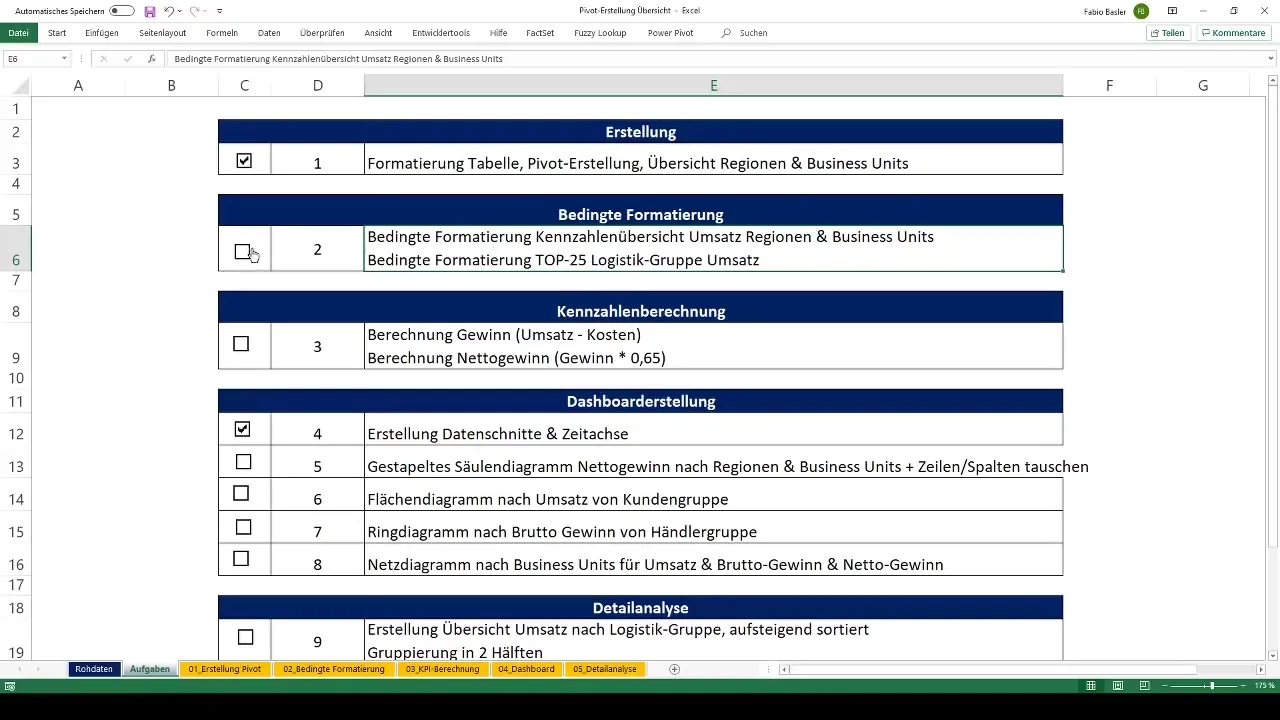
Calculul profitului
Următorul indicator cheie pe care vrei să-l calculezi este profitul. Profitul se calculează astfel: Vânzări minus Costuri. Pentru asta, în tabela pivot, mergi la „Analiza” și apoi la „Câmpuri, Elemente & Grupuri”. Selectează „Câmp calculat” pentru a crea un câmp nou. Dă-i numele „Profit” și folosește formula „Vânzări - Costuri”.
Calculul profitului net
Pentru a calcula profitul net, trebuie să-i aplici o pondere profitului. Pentru aceasta, alegem o rată fictivă de impozitare de 35%. Cu această informație, putem lua în considerare ponderea astfel: Profitul net = Profitul (1 - Rata impozitării). Mergi din nou la „Analiză” și selectează „Câmpuri, Elemente & Grupuri”. Creează un alt câmp calculat cu numele „Profit net”. Folosește formula corespunzătoare „Profit 0,65”.
Verificarea rezultatelor
Acum poți verifica rezultatele tale. După ce ai creat ambele câmpuri calculate, vei vedea acum în tabela pivot cifrele de vânzări, profit și profit net. Este important să ții cont de valorile rotunjite; în acest caz, vânzările sunt de 9,7 milioane, profitul de 3,4 milioane și profitul net după impozite este de 2,2 milioane.
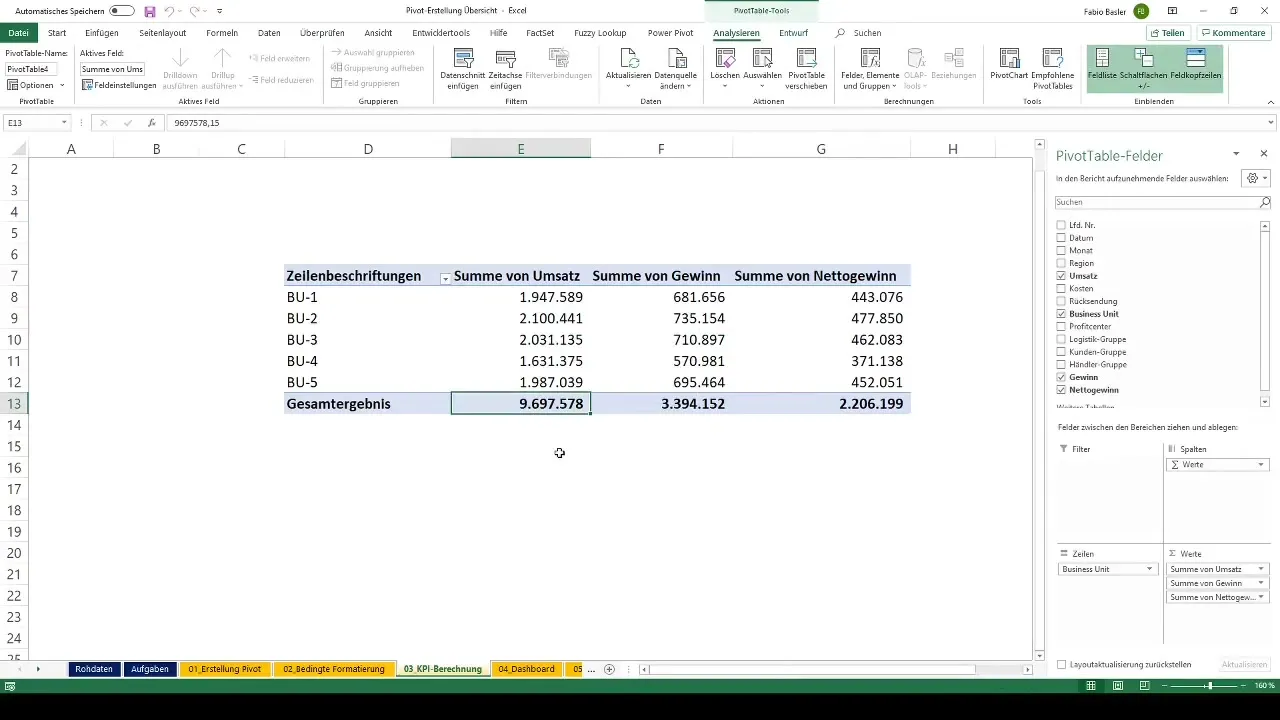
Concluzie
Utilizarea tabelor pivot în Excel pentru calcularea indicatorilor cheie este o modalitate eficientă de a obține perspective mai profunde asupra datelor tale. Ai învățat acum cum să calculezi eficient profiturile și profiturile nete și cât de important este să folosești formulele corecte pentru a obține rezultate realiste și utile.
Întrebări frecvente
Cum pot crea o tabelă pivot în Excel?Pentru a crea o tabelă pivot în Excel, mergi la „Inserare” și selectează „PivotTable”. Alege intervalul de date și apasă pe „OK”.
Cum calculez profitul într-o tabelă pivot?Profitul este calculat într-o tabelă pivot prin crearea unui câmp calculat care folosește formula „Vânzări - Costuri”.
Cum pot calcula profitul net?Profitul net se calculează prin înmulțirea profitului cu factorul (1 - Rata impozitării). În acest caz, rata impozitării este de 35%.
Cum pot descompune tabela pivot după unitățile de afaceri?Trage coloana cu unitățile de afaceri în zona de rânduri a tabelului pivot pentru a descompune vânzările după aceste unități.
Ce sunt câmpurile calculate în tabelele pivot?Câmpurile calculate îți permit să creezi noi câmpuri de date, bazate pe formule pe care le poți aplica altor câmpuri din tabelul pivot.


